Sigurnost je obično jedna od najvažnijih stvari do koje korisnici brinu. Još više s nedavnim Kršenje Reddita. Strah da će naše informacije završiti u pogrešnim rukama je stvaran, ali postoje stvari koje možete učiniti kako biste se zaštitili.
Na primjer, kada koristite Chrome, razna sigurnosna proširenja pomoći će vama i vašim podacima u sigurnosti. Uvijek može postojati jedno zlonamjerno proširenje koje bi moglo proći kroz Googleove filtre, ali spekulativno Google drži te vrste proširenja izvan.
1. HTTPS posvuda
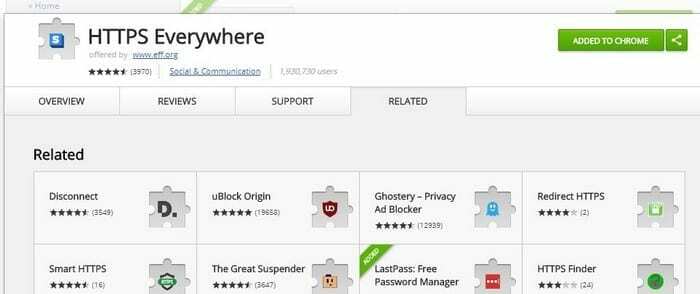
HTTPS posvuda je jedno vrlo popularno sigurnosno proširenje za Chrome. Budući da nema svako web-mjesto vani HTTPS adresu, ovo proširenje nesigurnom mjestu daje dodatni S, što ga čini sigurnom. Nedostatak je što će postojati neka web-mjesta koja se ne mogu šifrirati i pokazat će vam pogrešku privatnosti. Ako vam se to dogodi, morat ćete isključiti proširenje samo za ovu jednu stranicu. Nemojte ga zaboraviti uključiti kada završite s posjećivanjem stranice.
2. Ghostery
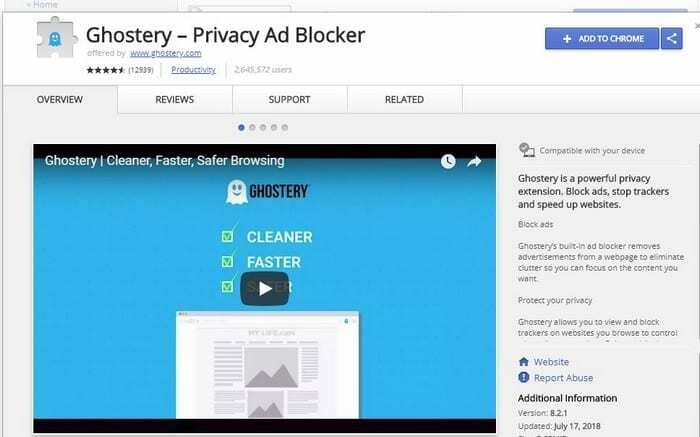
Ghostery također vam pomaže u zaštiti eliminacijom tragača čiji je jedini cilj prikupiti što više podataka. Prilikom postavljanja Ghosteryja, omogućuje vam da postavite račun baš onako kako želite. Na primjer, možete blokirati sve tragače ili samo neke od njih.
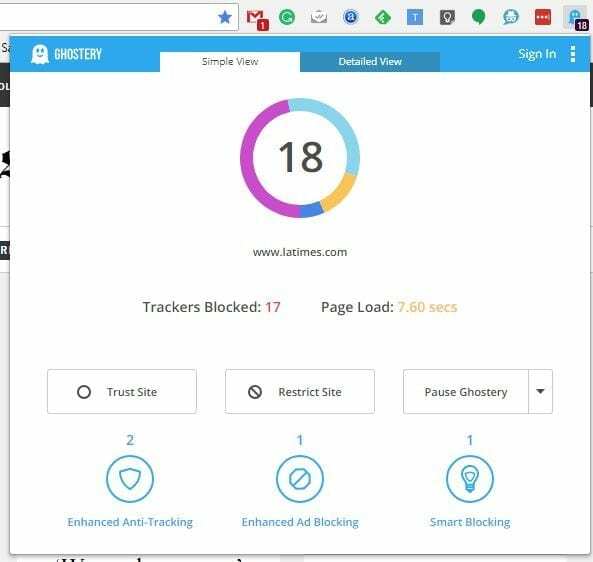
Kada kliknete na proširenje Ghostery Chrome, možete vidjeti koliko je trackera blokirano i koliko je sekundi bilo potrebno da se stranica učita. Imate mogućnosti ili pauzirati Ghostery, ograničiti stranicu ili joj potpuno vjerovati. Kliknite na karticu detaljnog prikaza i možete dobiti informacije kao što su nazivi tragača.
3. Gumb za paniku
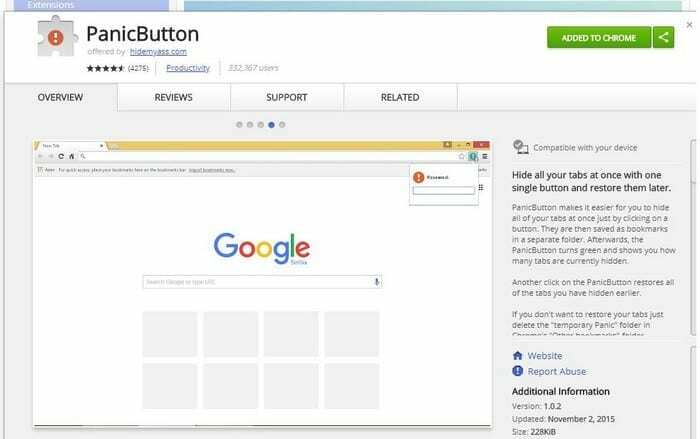
Gledate neke osjetljive informacije, a netko iznenada uđe u sobu. U trenutku panike, slučajno zatvorite prozor u očajničkom pokušaju da zaštitite svoju privatnost. Ovo se ne bi dogodilo da jeste Gumb za paniku instaliran.
Klikom na ikonu Panic Button automatski će se sakriti sve kartice koje ste imali otvorene u tom prozoru. Ne brinite, proširenje ih nije zatvorilo, samo ih je sakrilo od vidokruga. Da biste oporavili svoje kartice, ponovno kliknite na ikonu i pojavit će se istim redoslijedom kojim ste ih izvorno otvorili.
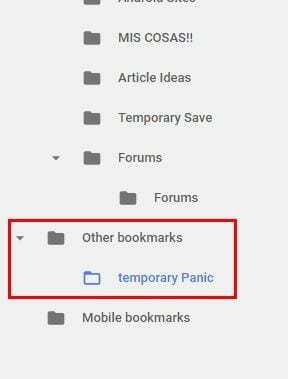
Ako želite zatvoriti te kartice bez ponovnog otvaranja, kliknite na Chromeove tri okomite točke. Idite na oznake, a zatim na upravitelj oznaka. U donjem lijevom kutu kliknite Ostale oznake > Panik oznake.
4. Jazavac privatnosti
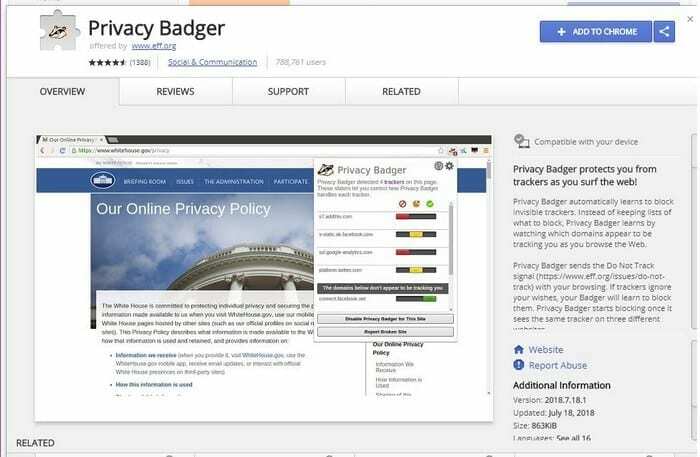
Jazavac privatnosti ima svoj način rada. Umjesto da ima popis tragača za blokiranje, proširenje će blokirati tragače koje pronađe dok pregledavate. U redu je ako nemate uključen signal Do Not Track jer će proširenje poslati jedan za vas. Ako tragači zanemare zahtjev, Privacy Badger će ih blokirati.
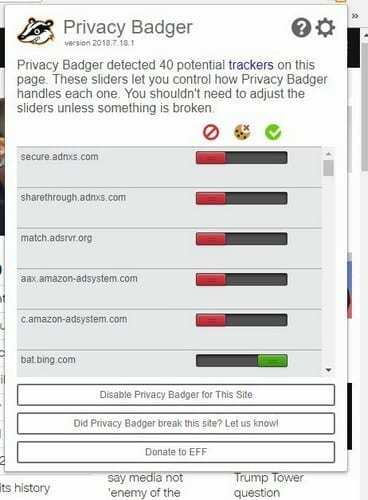
Ako u početku ne vidite da ništa blokira, u redu je. Proširenje će se početi blokirati kada vidi isti tragač na jednom više web-mjesta. Možete koristiti s drugim blokatorima oglasa, ali neće naučiti toliko.
5. Kliknite i očistite
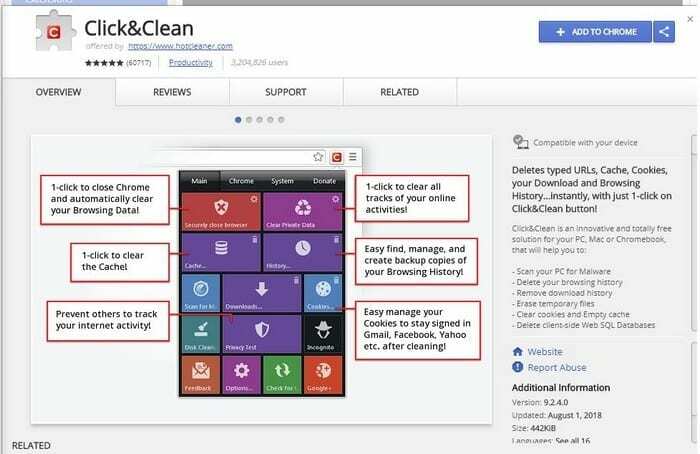
Kliknite i očistite moglo bi biti najbolje sigurnosno proširenje za Chrome, a ima preko 60 tisuća instalacija da to dokaže. Proširenje vam omogućuje da izbrišete sve svoje osobne podatke istovremeno ili možete odabrati što želite izbrisati. Na primjer, ako je jedina stvar koju želite obrisati predmemoriju, samo kliknite na ikonu smeća pored opcije.
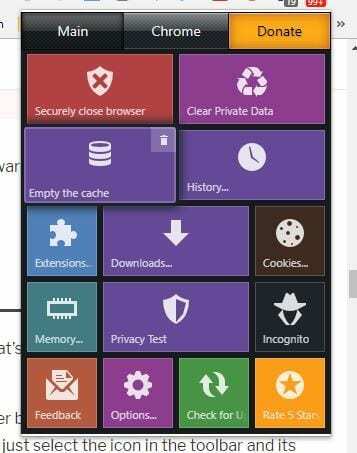
Kliknite na opcije proširenja i možete odabrati u kojoj točki želite izbrisati svoje podatke. Da biste izbrisali apsolutno sve, kliknite na padajući izbornik i odaberite od početka vremena.
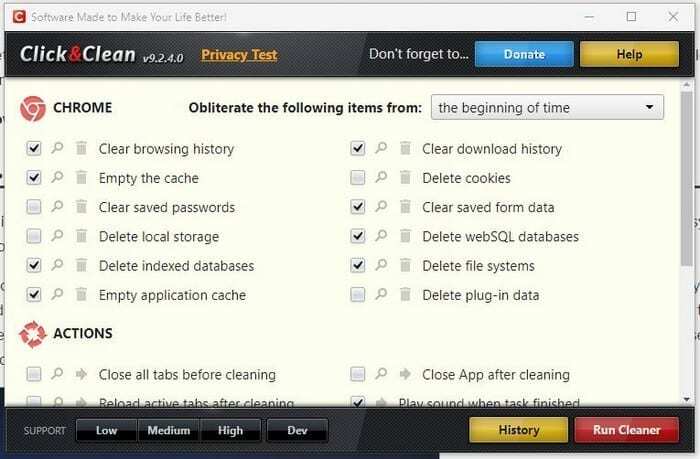
aZaključak
Sigurnost je ozbiljna stvar i nikada ne možete biti previše oprezni kada je riječ o zaštiti podataka. Sigurno ćete pregledavati sigurnije uz prethodno spomenuta sigurnosna Chromeova proširenja. Jesam li propustio tvoj favorit? Recite nam koji od njih koristite u komentarima.